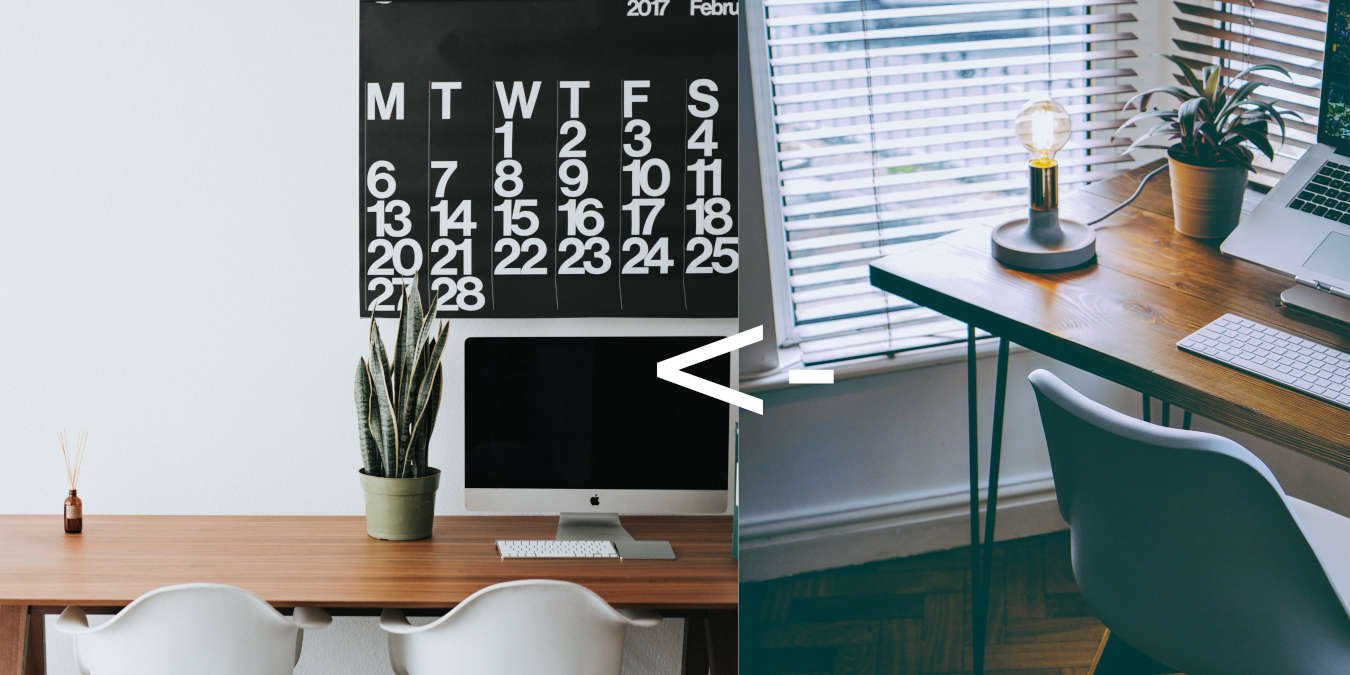Одна из лучших особенностей Linux — это выбор. Как пользователи, у нас есть выбор из более чем 600 дистрибутивов. Более того, у нас есть выбор из десятков сред рабочего стола (DE) и оконных менеджеров (WM), от вездесущего Оболочка GNOME до менее распространенного Просвещение . Поначалу это может показаться ошеломляющим, особенно когда есть такие дистрибутивы, как Fedora, в которых есть 38 DE и WM, которые вам предстоит изучить. В Fedora есть несколько инструментов, упрощающих эту задачу, поэтому в этом руководстве мы рассмотрим, как переключать среду рабочего стола в Fedora.
1. Установка новой среды рабочего стола в Fedora с помощью DNF
Лучший способ выяснить, какое количество доступных вам сред рабочего стола — это открыть терминал и ввести команду:
sudo dnf grouplist --hidden -v
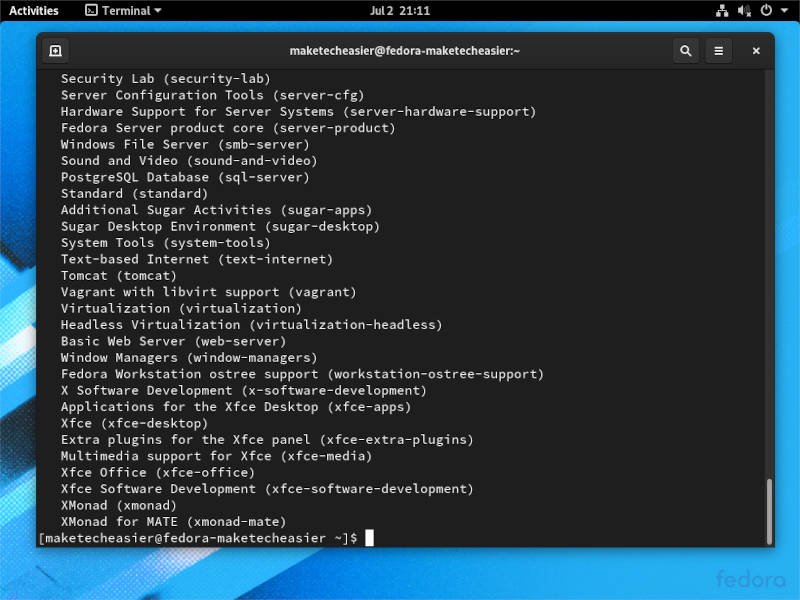
Это откроет все доступные группы DNF, покажет, какие группы среды вы установили, и предоставит вам полезную информацию для выполнения следующей команды. Результат будет довольно длинным, поэтому будьте готовы прокручивать его. Для этой демонстрации я установлю KDE Плазма с помощью следующей команды:
sudo dnf group install "KDE Plasma Workspaces" -y
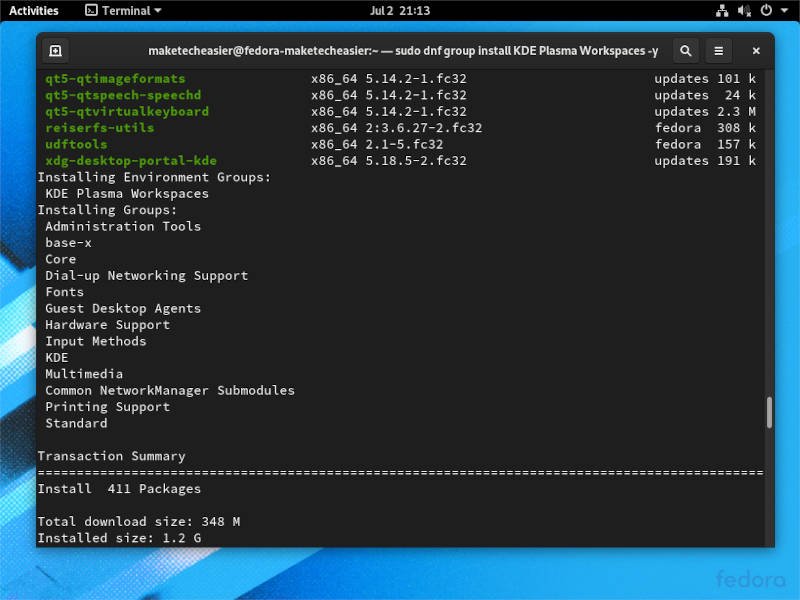
Однако вам доступно гораздо больше сред рабочего стола и оконных менеджеров. В Эта запись в журнале Fedora февраля представлены все 38 DE и WM, которые вы можете загрузить, а также различные способы их загрузки. Это отличное руководство, которое поможет вам с командами и всем остальным.
2. Переключение между средами рабочего стола в Fedora
В целом, опробовать различные среды рабочего стола и оконные менеджеры довольно просто. Все, что вам нужно сделать, это установить новый DE или WM, используя DNF, выйти из системы (или иногда перезагрузиться) и нажать шестеренку в правом нижнем углу экрана входа в систему. Там вы можете выбирать между GNOME, KDE, Cinnamon, Sway, i3, bspwm или любым другим DE или WM, который вы установили. Это очень просто.
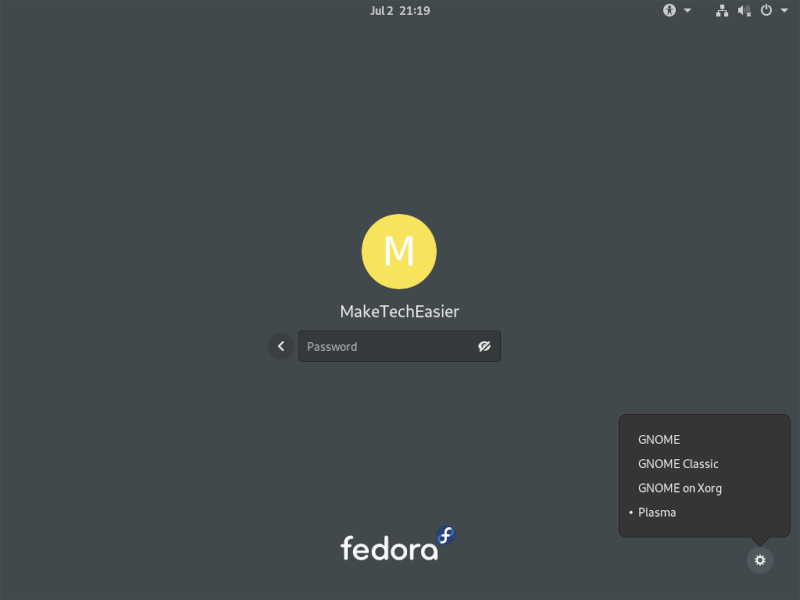
Следует также отметить, что существует приложение под названием коммутатор , которое имеет как интерфейс командной строки, так и графический интерфейс, и утверждает, что делает то же самое. Однако мне не удалось заставить Switchdesk работать в Fedora 32. Команда завершается, но ничего не меняется, и перезапуск диспетчера отображения приводит меня к экрану входа в систему, в меню которого установлен тот же DE по умолчанию.
3. Замена окружения рабочего стола в Fedora
Предположим, вы на 100 процентов знаете, что хотите использовать KDE вместо GNOME. Вы уже пробовали KDE, знаете, что он вам нравится, и вы хотите просто переключиться на него и покончить с этим. Вы можете сделать то, что я сделал выше, но в результате у вас останутся остатки GNOME, такие как приложения, шрифты, значки и службы GNOME, которые вам не нужны для нормальной работы рабочего стола KDE. Вот тут-то и пригодится команда dnf swap.
Используя dnf swap, вы можете заменить любые пакеты или группы на другие, что позволит вам полностью заменить среду вашего рабочего стола. Это действительно удобно для полной смены окружения рабочего стола.
Для этого сначала используйте команду:
sudo systemctl isolate multi-user.target
Чтобы найти имя нужной группы среды, введите ранее полученную команду:
sudo dnf grouplist --hidden -v.
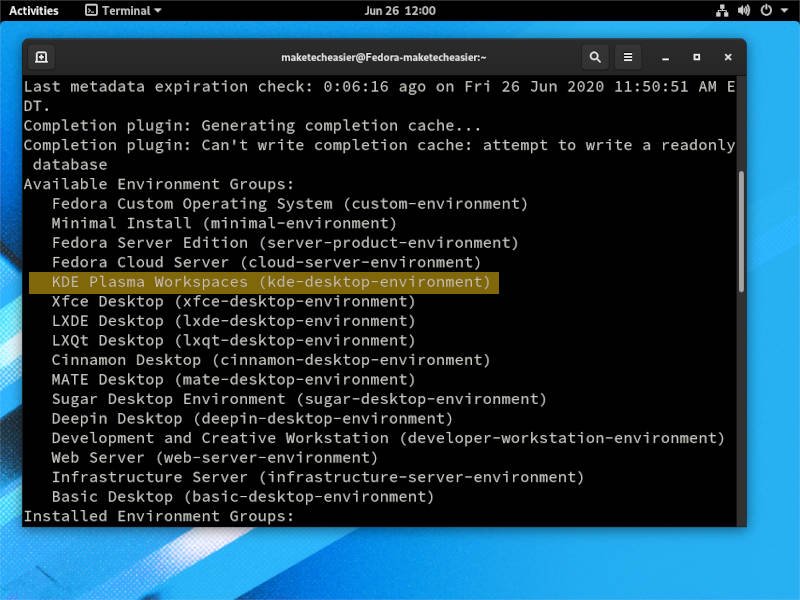
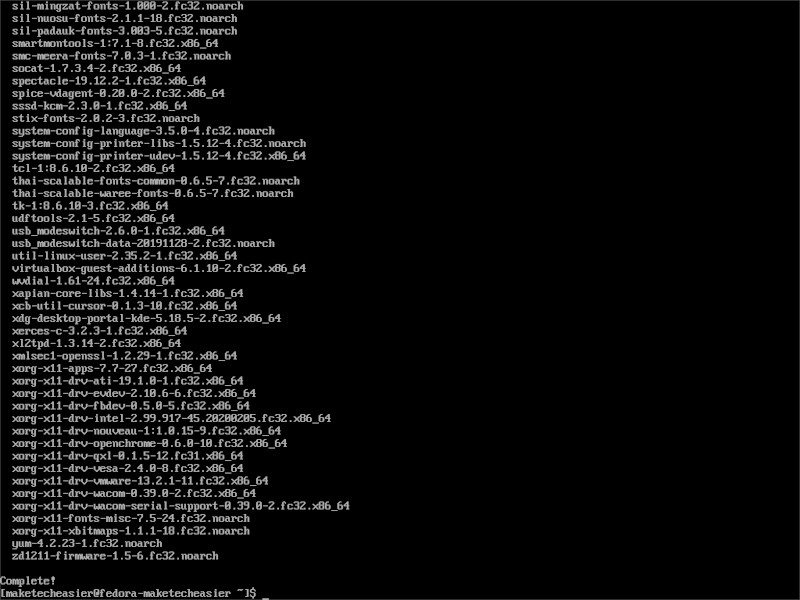
И посмотрите на конец каждой строки. В этом примере я использую рабочий стол KDE Plasma. На скриншоте выше вы можете видеть выделенную запись. Используйте этот метод, чтобы найти рабочий стол, который вы хотите использовать. В моем случае команда замены DE будет следующей:
sudo dnf swap @workstation-product-environment @kde-desktop-environment
В зависимости от среды рабочего стола вы можете столкнуться с ошибками при пропуске поврежденных пакетов или чем-то в этом роде. Скорее всего, это не сработает, и вам придется выполнить описанные выше шаги, чтобы установить рабочий стол рядом с тем, который у вас есть сейчас, или вы можете просто переустановить его с помощью одного из спинов Fedora. После завершения команды dnf swapя бы рекомендовал полную перезагрузку, чтобы убедиться, что все идет гладко.
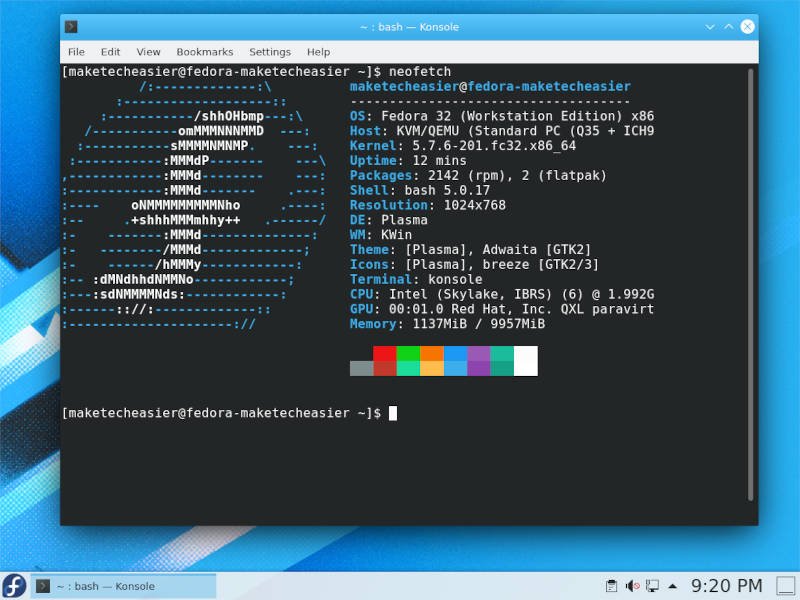
Теперь, когда вы знаете, как переключать среду рабочего стола в Fedora, обязательно ознакомьтесь с другим нашим контентом Fedora для научитесь управлять вашей системой Fedora с помощью Cockpit , разберитесь с что для вас между Fedora и Ubuntu и как включить и использовать Flatpaks в Fedora .